在CAD繪圖軟件中,我們打開圖紙后,如果需要編輯,我們就會選擇編輯的對象,當選擇的對象比較分散,不好選擇的情況下,我們可以考慮下軟件中的CAD反選操作,通過選擇其他的對象來選我們需要的內容,具體操作我們來了解下。
CAD反選的操作過程:
1、在命令面板或特性面板中點快速選擇按鈕或直接輸入QSELECT命令,執行快速選擇命令。
2、在快速選擇對話框中將對象類型設置為圓,將運算符設置為全部選擇,選擇“排除在新選擇集外”,如下圖所示。
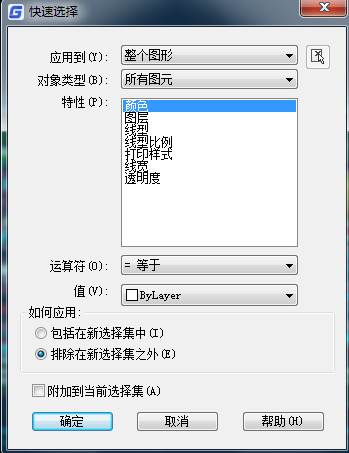
如果文件中還有其他圖形的話,在執行快速選擇前,可以框選圖形,然后在快速選擇的對話框的底部“應用到”會切換為“當前選擇”。
3、單擊“確定”按鈕,就選中了除圓以外的其他對象,如下圖所示。
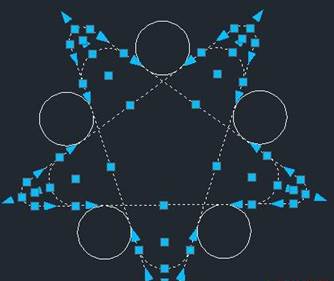
2、從選擇集中減去對象
假設需要從選擇集中剔除的對象不是同類對象,無法用快速選擇一次過濾出來,或者需要剔除的對象不多時,比如上圖中我們只想剔除上面的三個圓,我們可以先框選所有對象,然后再依次點選將三個圓從選擇集中減去。
減去對象的方法有兩種,一種是按住SHIFT鍵后點選和框選要剔除的對象,另一種,如果命令行當前提示的是選擇對象,而且已經選擇了全部對象后,可以輸入R后回車,就可以點選和框選要提出的對象了。
在CAD中可以先選對象再執行命令,也可以先執行命令后選擇對象。當我們沒有執行任何命令就框選后,只能用SHIFT。假設我們先執行了移動MOVE或復制COPY的命令,命令行會提示選擇對象,此時如果框選了一些對象后,可以用SHIFT,也可以用R參數。
3、隱藏要從選擇集中剔除的對象
我們要從選擇集中剔除一些對象,并且在后續操作中會多次重復這樣的操作,我們先將要提出的對象隱藏,然后就方便我們框選了。
假設上面的圖形中我們要提出下面的兩個圓,我們可以先點選兩個圓,然后右鍵,選擇隱藏對象,如下圖所示。
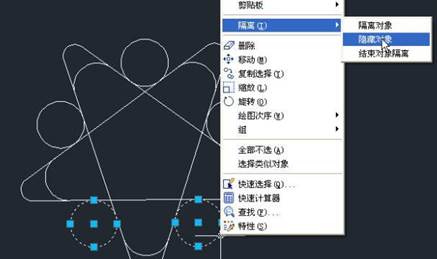
兩個圓被隱藏后,后續想選擇其他對象直接框選就可以了,如下圖所示。

如果只是偶爾選擇一次的話,就沒有必要用隱藏了,免得回頭再忘了結束對象隔離。
以上就是在CAD繪圖軟件中,我們在使用CAD反選功能,選擇圖紙中的相關圖紙對象的時候,具體的操作過程,在編輯圖紙的時候會有用。今天就介紹這么多了。安裝浩辰CAD軟件試試吧。更多CAD教程技巧,可關注浩辰CAD官網進行查看。
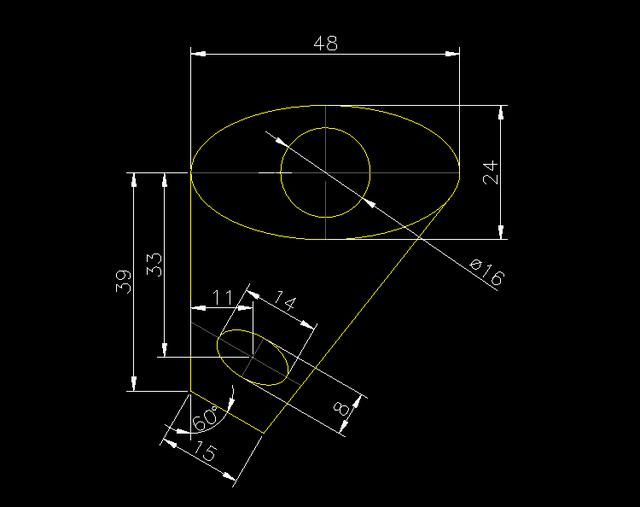
2019-09-10
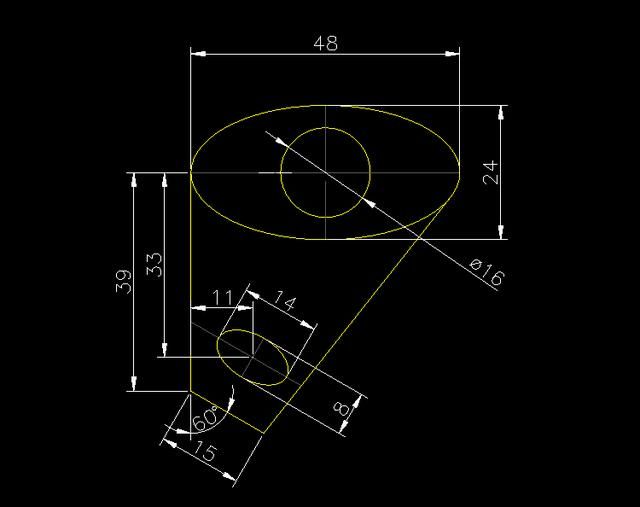
2019-09-09
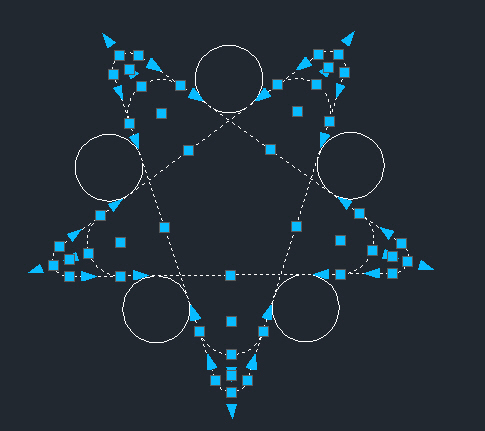
2019-09-09
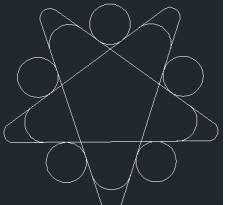
2019-08-15
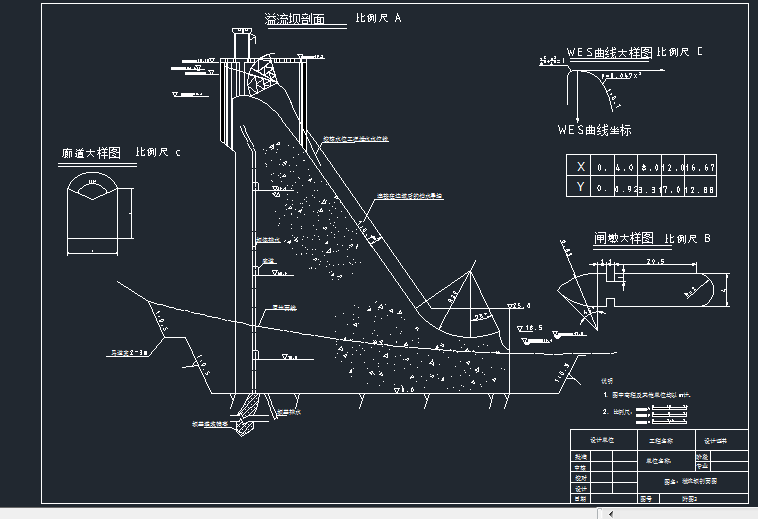
2019-07-11
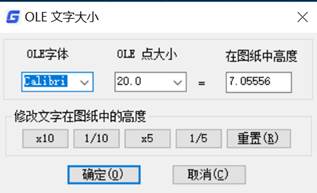
2019-07-05

2023-11-09

2023-11-09

2023-11-09

2023-11-09

2023-11-08

2023-11-07
